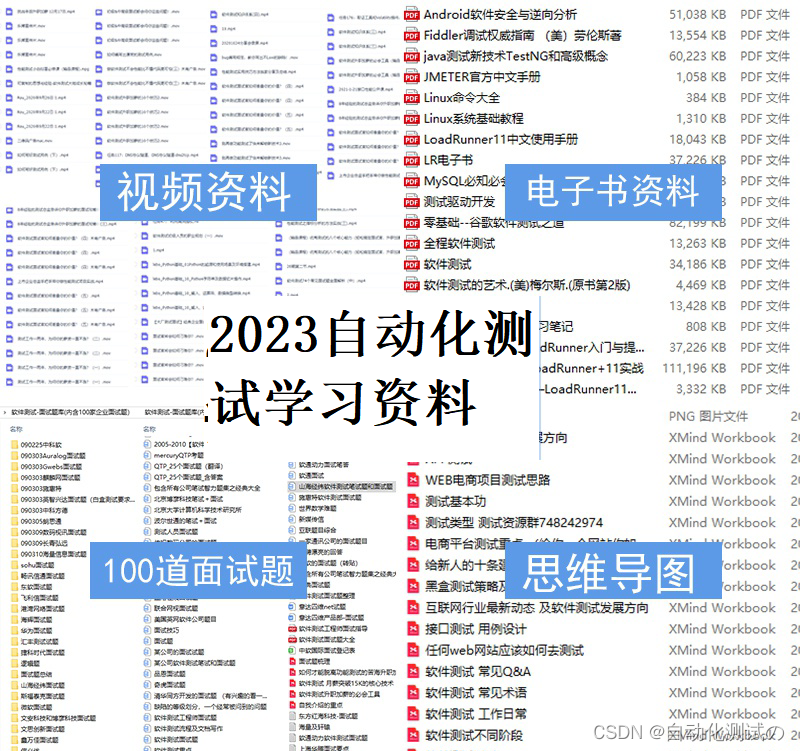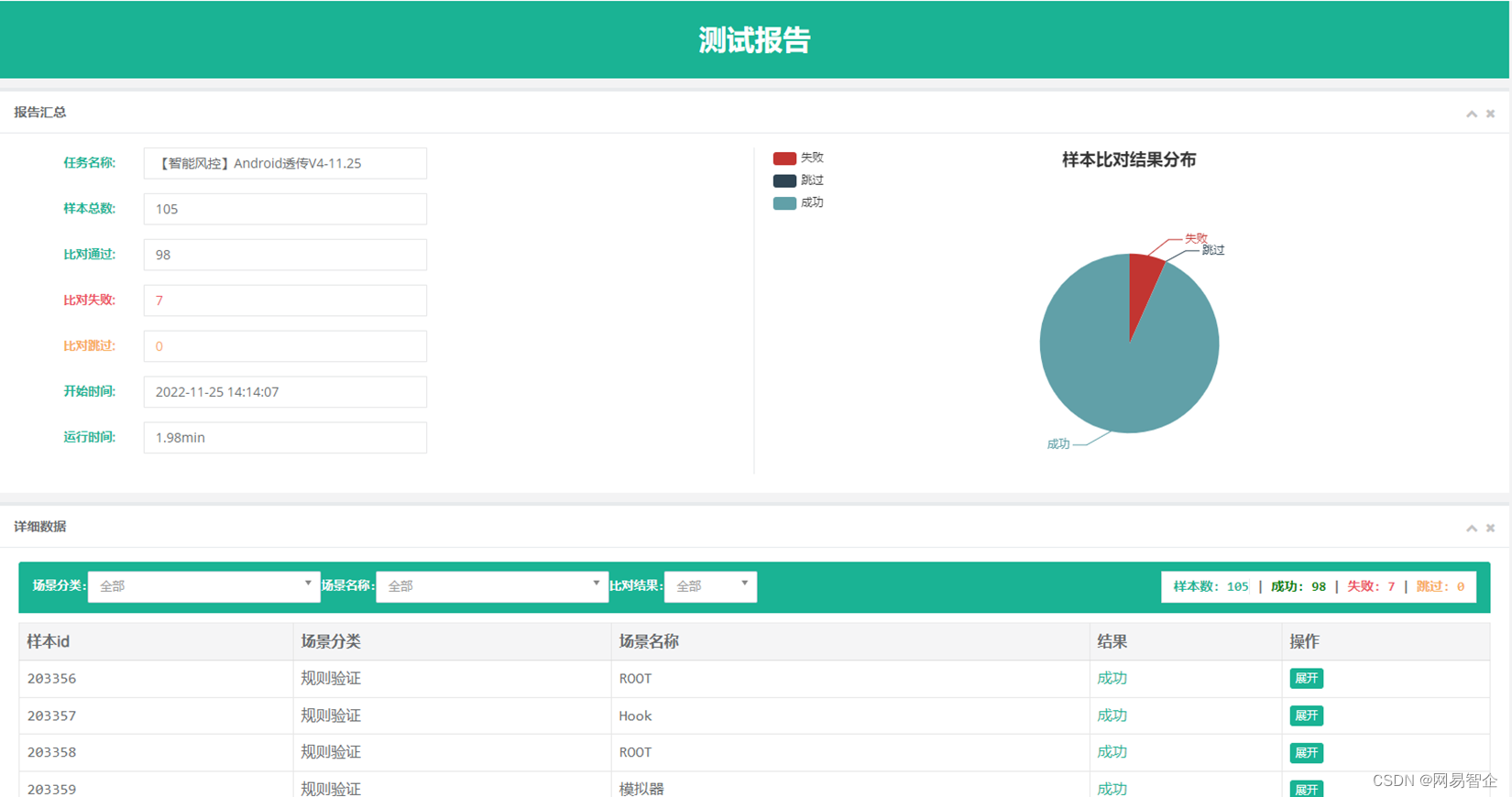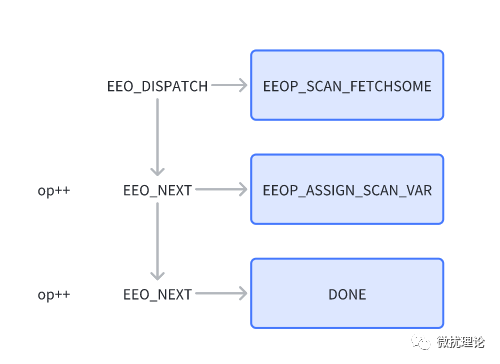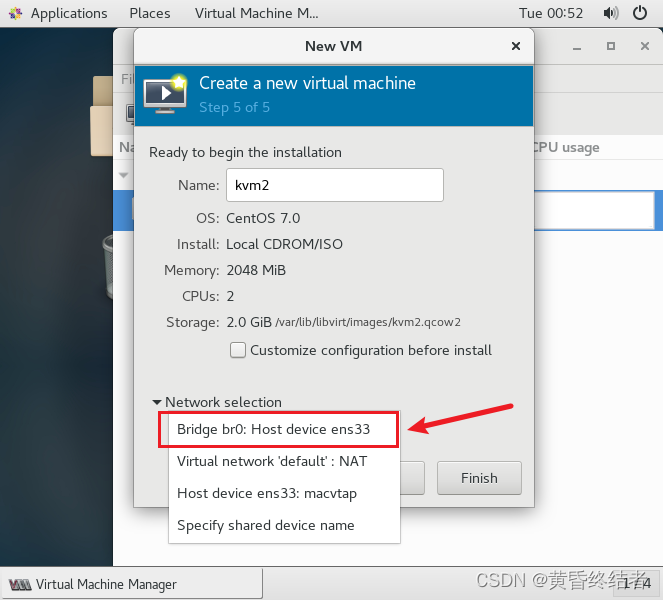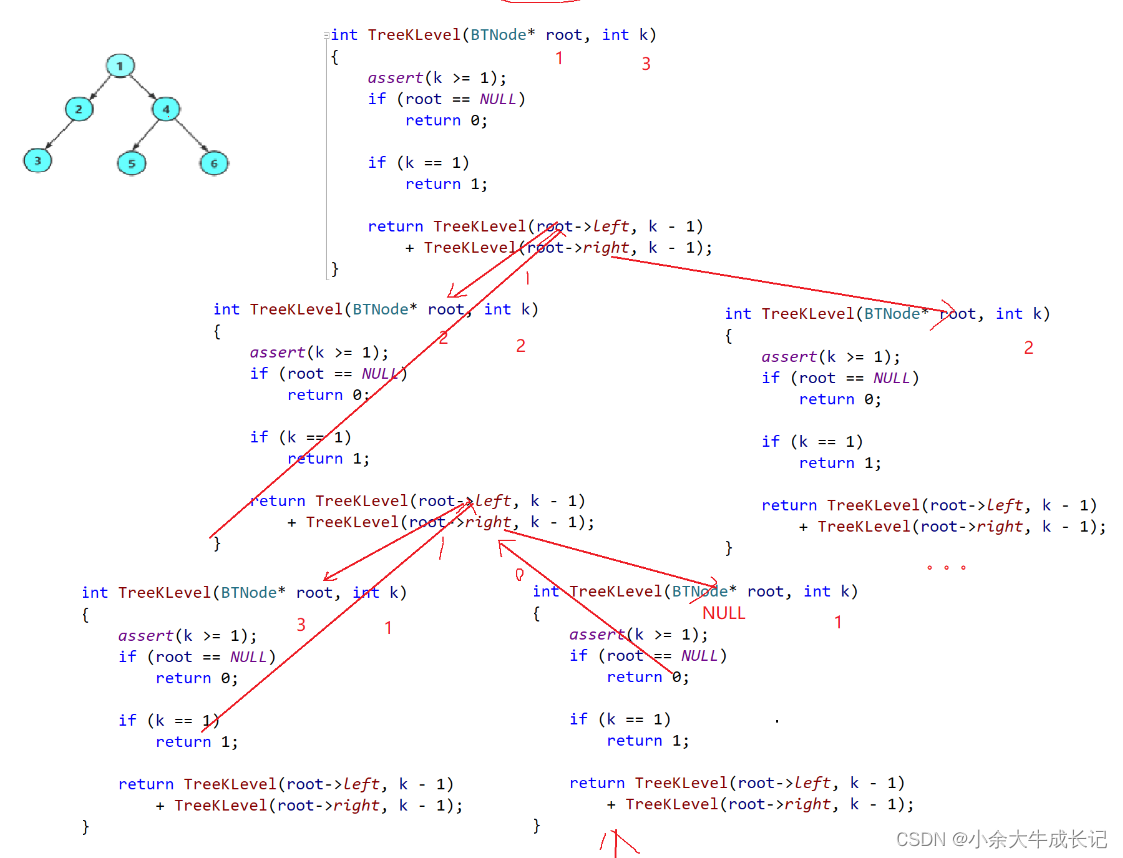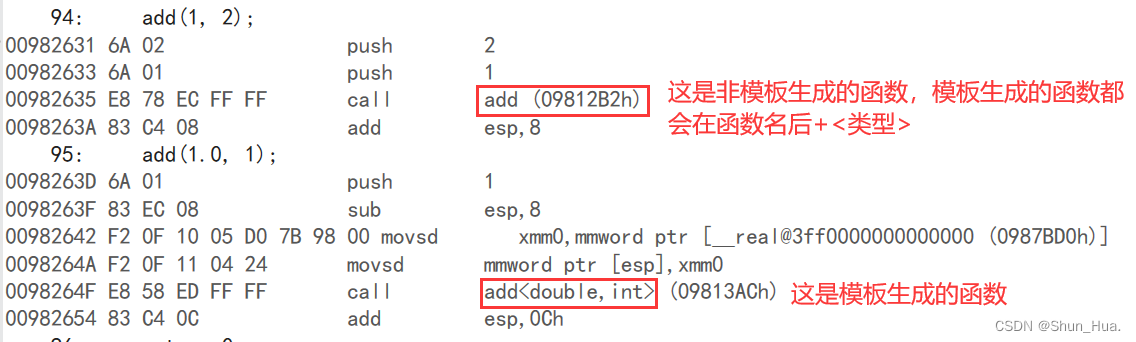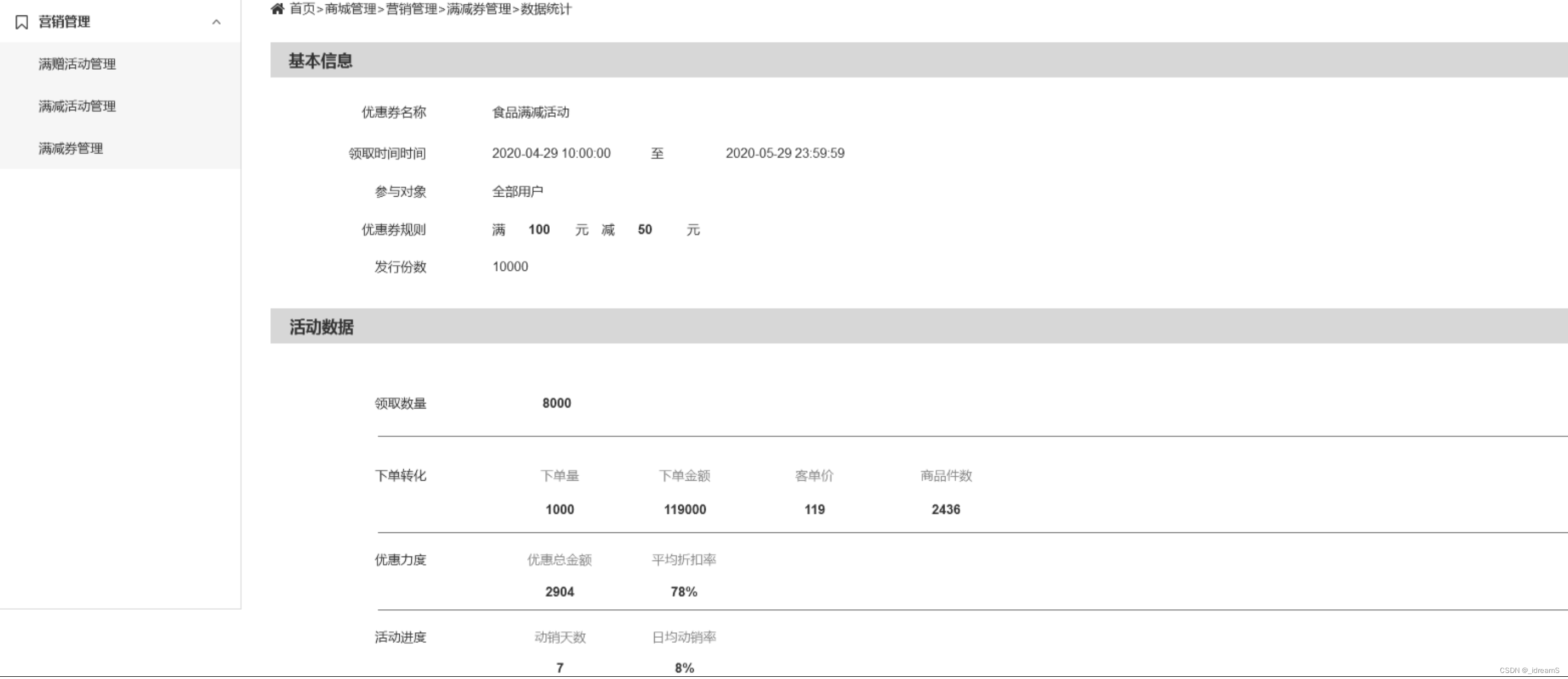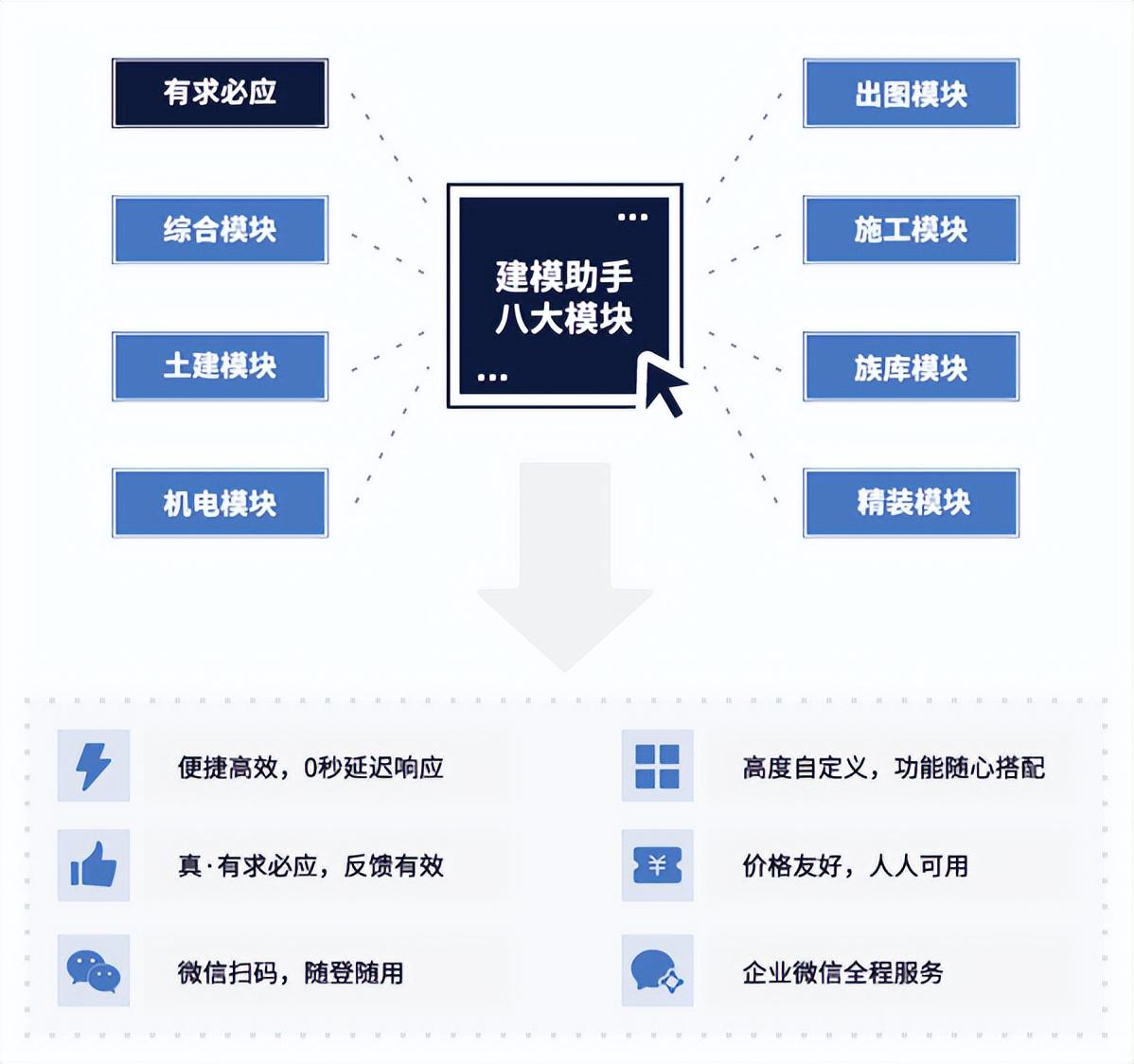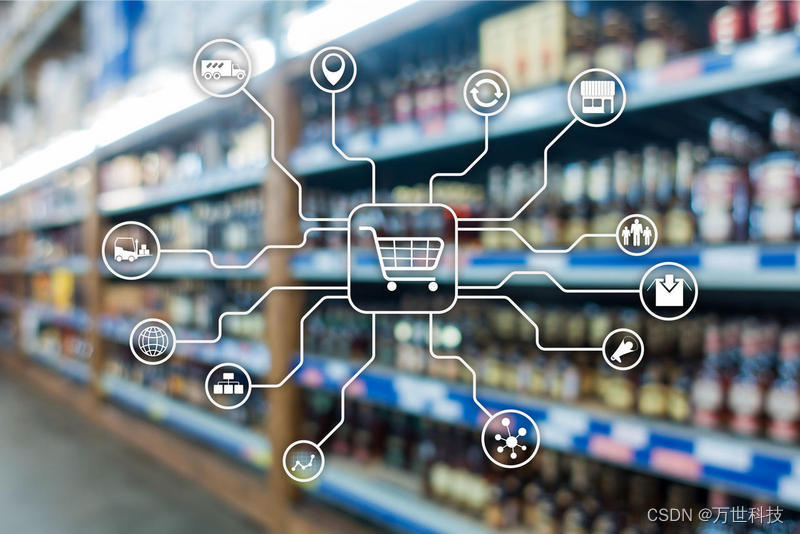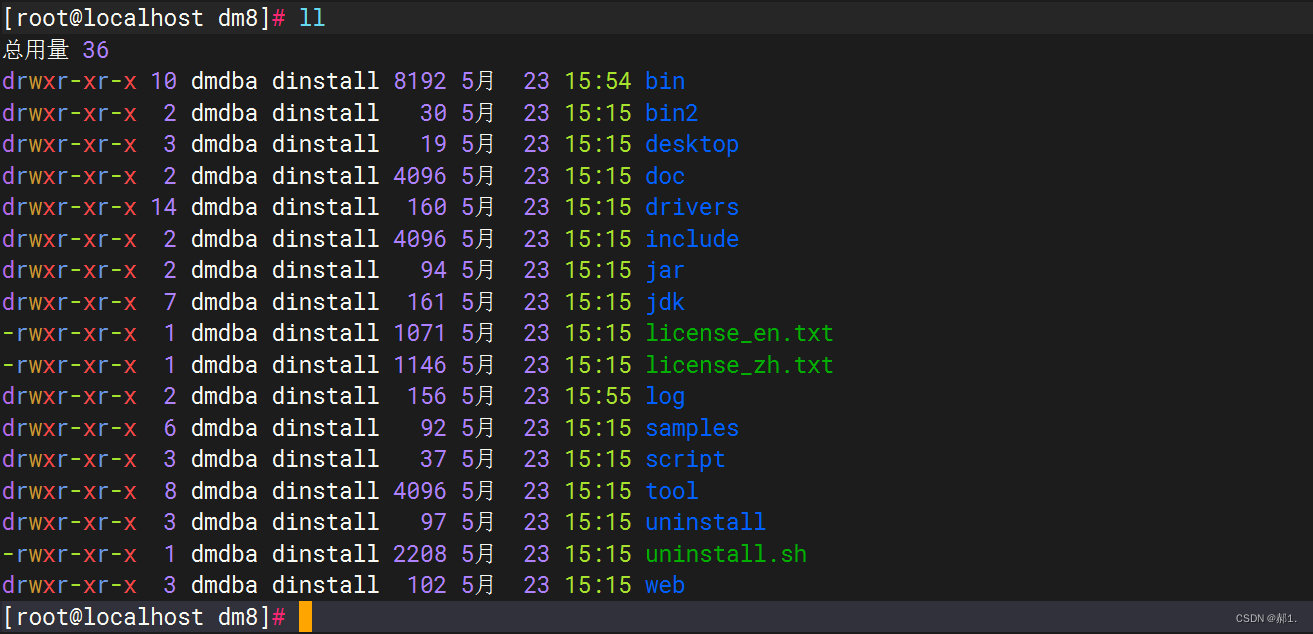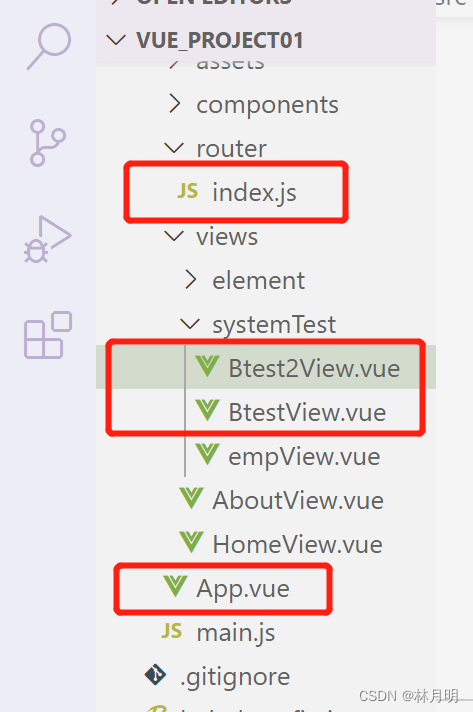目录
前言:
一、Appium简介
二、切换Activity操作
三、使用 Appium 实现切换 Activity 操作的注意事项
四、结论
前言:
App测试自动化是当前移动应用开发测试领域中的热点之一。在应用开发的过程中,切换Activity是一个常见的操作,因此如何在自动化测试中实现切换Activity操作也是一个非常重要的问题。本文将简要介绍如何使用Appium和Python实现App测试自动化中的切换Activity操作。
一、Appium简介
Appium是一个开源的移动应用自动化测试工具,可以用于测试各种移动应用,支持iOS和Android平台。它的特点是开源、跨平台、支持多种编程语言、可测试原生应用和混合应用同时还支持iOS和Android。
二、切换Activity操作
在应用程序的生命周期中,一个Activity是指应用程序的一个单独屏幕。一个应用程序可能包含很多个不同的Activity,而在测试过程中需要切换不同的Activity以便进行不同的操作。在Java中,可以使用如下代码实现Activity的切换:
Intent intent = new Intent();
intent.setClassName("com.package.name", ".ActivityName");
startActivity(intent);在Appium中,我们可以使用driver.start_activity()方法来实现Activity的切换。例如下面是在Python中使用Appium实现Activity切换的示例代码:
# 导入必要的库
import time
from appium import webdriver
# 定义Appium服务器的地址
server_address = "http://localhost:4723/wd/hub"
# 定义参数
desired_cap = {
"platformName": "Android",
"deviceName": "Android Emulator",
"appPackage": "com.example.app",
"appActivity": "com.example.app.MainActivity"
}
# 创建Appium服务器的会话
driver = webdriver.Remote(server_address, desired_cap)
# 等待应用启动
time.sleep(10)
# 获取当前Activity的名称
current_activity = driver.current_activity
print(f"当前Activity:{current_activity}")
# 切换Activity
driver.start_activity("com.example.app", "com.example.app.SecondActivity")
# 等待SecondActivity启动
time.sleep(10)
# 获取切换后的Activity的名称
next_activity = driver.current_activity
print(f"下一个Activity:{next_activity}")
# 关闭会话
driver.quit()三、使用 Appium 实现切换 Activity 操作的注意事项
Appium中使用start_activity()方法切换Activity需要传入两个参数,分别是应用程序的包名和要切换的Activity的名称。在使用前,需要确定测试用例中使用的应用包名和Activity名称是否正确。
当测试用例需要在多个Activity之间进行切换时,需要在每个Activity之间增加适当的等待时间。这是因为Activity之间的切换需要一些时间,否则测试用例可能会出现阻塞或崩溃的情况。
四、结论
App测试自动化是移动应用开发测试领域中的重要组成部分,其中切换Activity操作是必不可少的。通过上述代码示例,我们可以看出,使用Appium和Python实现App测试自动化中的切换Activity操作是非常简单的,只需要几行代码即可轻松实现。
![]()
作为一位过来人也是希望大家少走一些弯路,在这里我给大家一些自动化测试前进之路的必须品,如果你用得到的话可以拿走,希望能对你带来帮助!
【自动化测试交流】:574737577(备注ccc)![]() http://qm.qq.com/cgi-bin/qm/qr?_wv=1027&k=ShtVXS7M5uJOf-xrbWdy-Gajm7oI55qn&authKey=I9OrA0XPCA5wrwrgwHwjhCoPRsD2u8zrsPdejyPDcLE0LcvWrq%2FJOoZxo%2Bq44qqG&noverify=0&group_code=574737577
http://qm.qq.com/cgi-bin/qm/qr?_wv=1027&k=ShtVXS7M5uJOf-xrbWdy-Gajm7oI55qn&authKey=I9OrA0XPCA5wrwrgwHwjhCoPRsD2u8zrsPdejyPDcLE0LcvWrq%2FJOoZxo%2Bq44qqG&noverify=0&group_code=574737577